如果您的电脑呆滞 ,调查问题原因的方法之一就是检查任务管理器。虽然任务管理器 显示可能占用所有资源的正在运行的进程,但并不一定说明它们的含义。
Wsappx是您将在其中看到的那些不熟悉的服务之一任务管理器。但是,即使您可以看到wsappx进程,也不清楚它是做什么的。为什么要占用大量的CPU和磁盘资源?

在本文中,您将了解wsappx为何导致高CPU使用率 的原因以及解决方法。
什么是Wsappx?
Wsappx是合法的Windows服务 ,众所周知,它会同时导致较高的磁盘和CPU使用率。该服务一直在运行,该服务处理Microsoft Store(以前称为Windows Store)和Universal应用程序平台。但是,根据您的操作,它使用的资源量可能很小或很高。
例如,如果要在Store之外安装Microsoft Store应用或桌面软件,则wsappx进程将使用更多的CPU或磁盘资源。在运行,更新或删除应用程序时,也会发生同样的情况。
为什么Wsappx导致CPU使用率高
在Windows 10上,wsappx进程
In_content_1全部:[300x250] / dfp:[640x360]->在AppXSVC部署应用程序时,ClipSVC服务处理应用商店的许可和防止盗版 ,以便在您安装,更新或删除应用程序时运行。因此,如果禁用这两项服务,则“商店”应用程序将无法正常工作。 wsappx是生命系统过程 ,但不必始终启用它。仅当您要安装,更新或删除商店应用程序时才需要。
注意:如果您使用的是Microsoft Store应用程序并遇到有关许可的错误,则需要来启用ClipSVC和AppXSVC服务。 ,有一些修复程序可以解决此问题。
运行病毒扫描

如果您的电脑感染了病毒或恶意软件 ,它可能导致各种Windows进程中的使用率激增。如果任何下载的或Microsoft Store应用程序被感染,情况也是如此。运行病毒或恶意软件扫描将帮助您排除这种威胁是计算机上CPU使用率高的原因的可能性。
更新Windows
如果Microsoft Store无法打开 或程序有问题,请检查是否有任何待处理的Windows更新 并安装它们。


卸载最近安装的应用程序
有时候,由于最近安装的应用程序导致CPU使用率过高。在这种情况下,卸载应用 并重新启动计算机。如果这解决了CPU使用率高的问题,请尝试重新安装该应用程序,然后查看问题是否仍然存在。



分配更多的虚拟内存
增加计算机的虚拟内存可能有助于减少高CPU使用率




禁用Microsoft Store
您可以使用组策略编辑器 或注册表编辑器禁用Microsoft Store。





如果您的Windows版本缺少“组策略编辑器”选项,则可以使用注册表编辑器禁用Microsoft Store。


HKEY_LOCAL_MACHINE\SOFTWARE\Policies\Microsoft\WindowsStore

注意:如果您需要经常11,则不建议禁用Windows应用商店>,例如照片,计算器,邮件,电影和电视以及OneNote。另外,禁用Windows应用商店后,您将无法安装或更新第三方Windows应用商店应用。
禁用自动应用商店应用更新
另一种方法减少wsappx高CPU使用率是为了禁用商店应用程序的自动更新,以防止它们在您不参与的情况下进行更新。

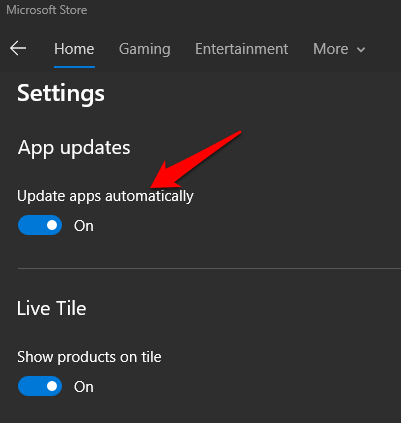

注意:对于大多数人来说,记住手动检查更新并不容易。另外,应用程序是Windows 10操作系统的主要组成部分,因此,除非自动更新使您的系统停滞不前,否则我们不建议您禁用它们。
删除Bloatware和停止后台应用
恶意软件和后台应用往往在您不希望运行时运行,从而增加了计算机上的CPU使用率。删除bloatware可以确保它们不会在后台不断更新并消耗资源。


禁用后台应用程序运行表示该应用在不使用时无法检查新通知。您可以禁用从未使用过的后台应用程序,或切换滑块以完全禁用所有后台应用程序。
其他可尝试的修复程序
HKEY_LOCAL_MACHINE\SYSTEM\ControlSet001\Services\AppXSvc
管理CPU加载
如果您使用的是Microsoft Store或应用在后台更新,则可能会暂时遇到wsappx CPU使用率过高的问题。试试上面的解决方案,看看wsappx是否恢复到正常水平。